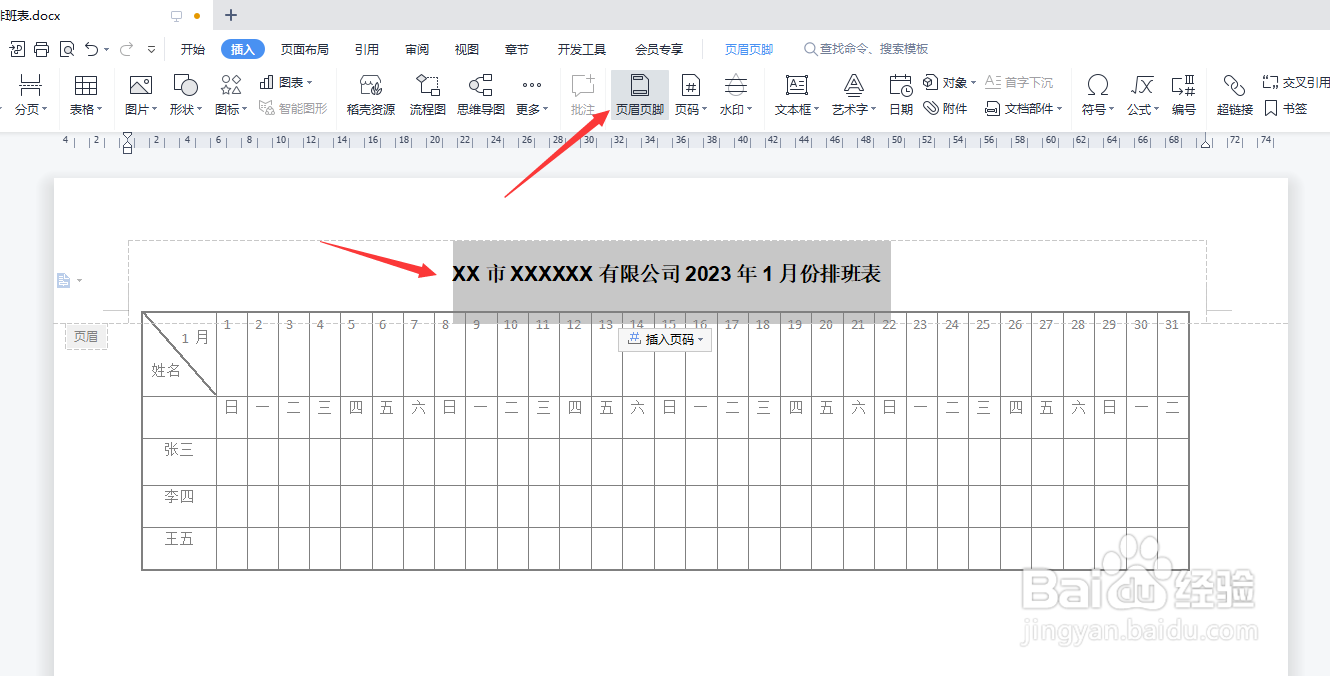1、在电脑桌面的空白处,鼠标右点击一下,选择【新建】--【DOCX文档】,放开鼠标即可。
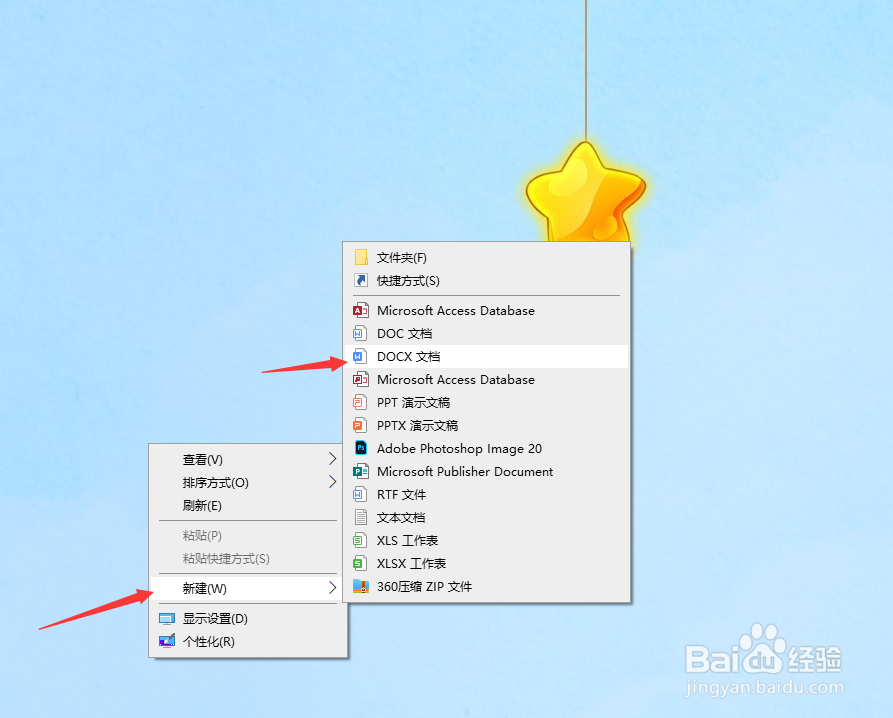
2、把新建的Word文件重新命名为:排班表。

3、双击Word文档,打开文档之后选择菜单栏上【页面布局】,然后选择【纸张方向】,选择【横向】。
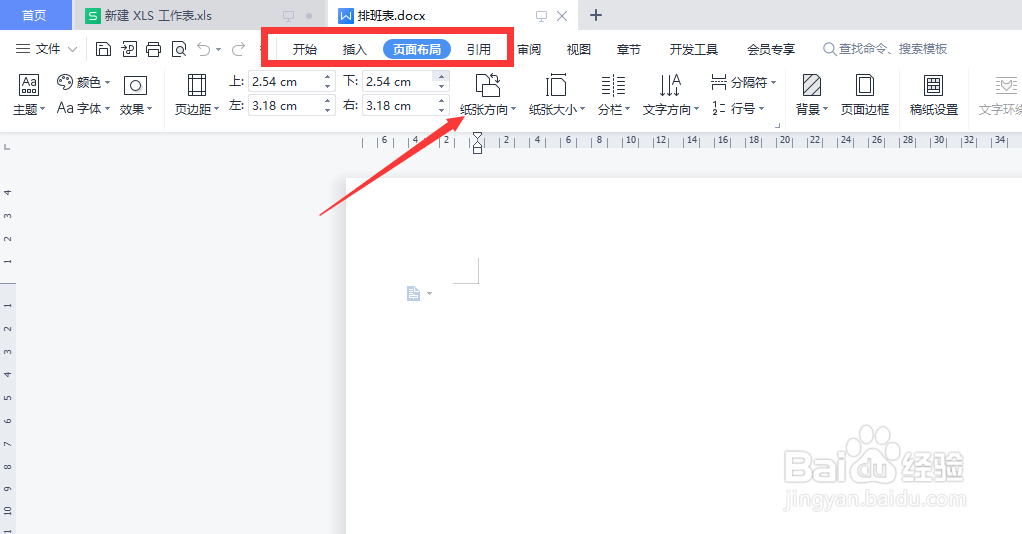
4、选择菜单栏上的【插入】,选择【表格】-【插入表格】。
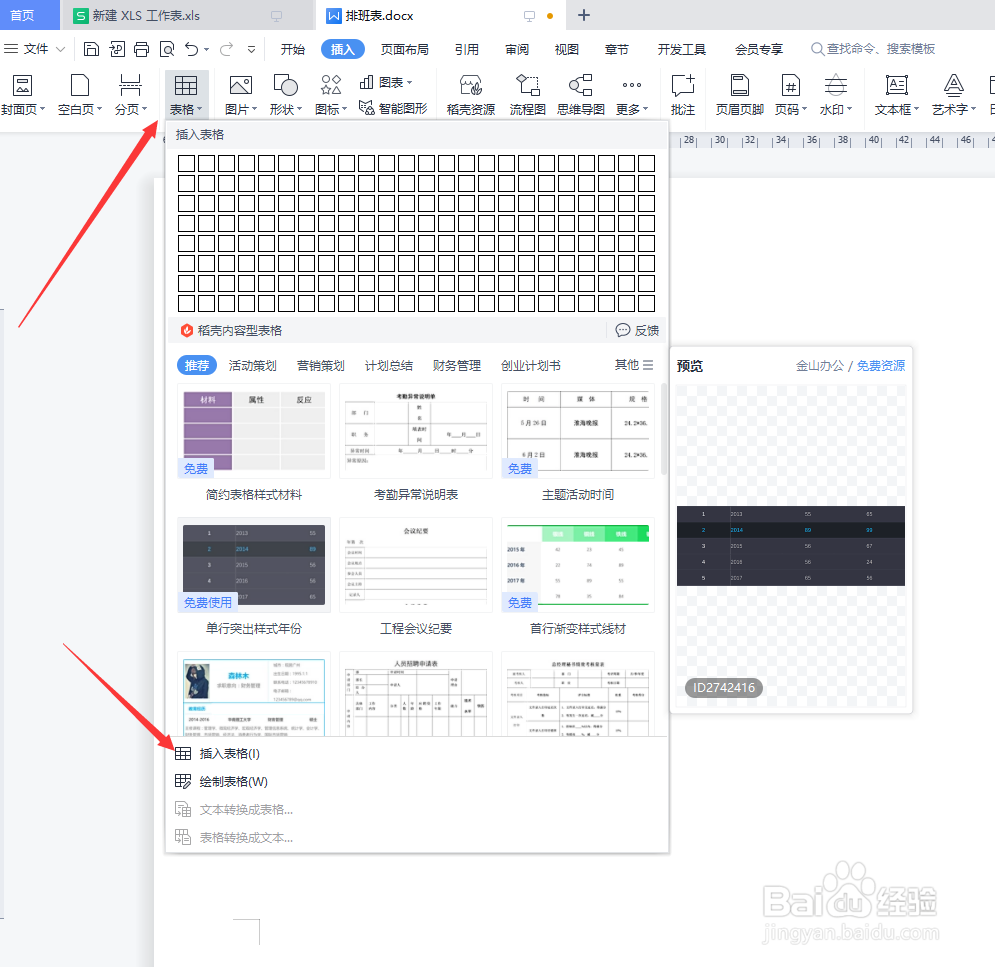
5、在【插入表格】选项中输入需要的列数和行数。
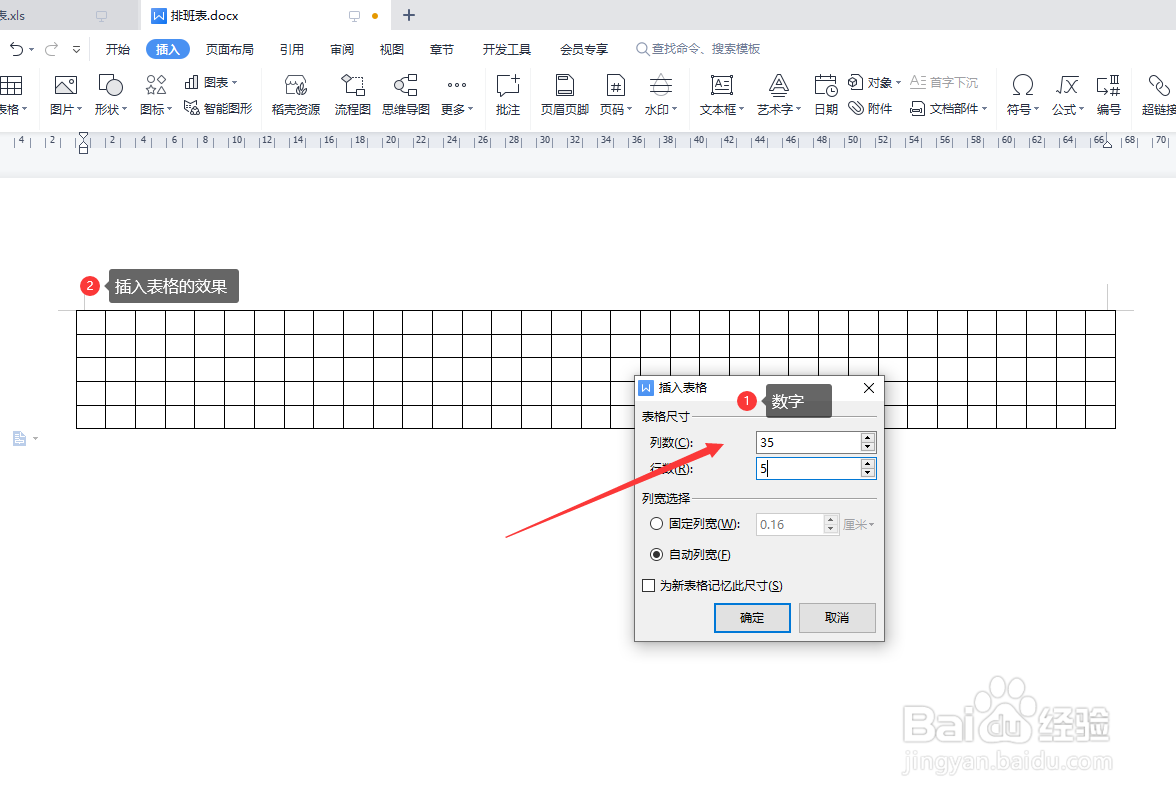
6、先用鼠标选择第一列,然后在菜单栏上选择【页面布局】-设置宽为2厘米,。高为1厘米。
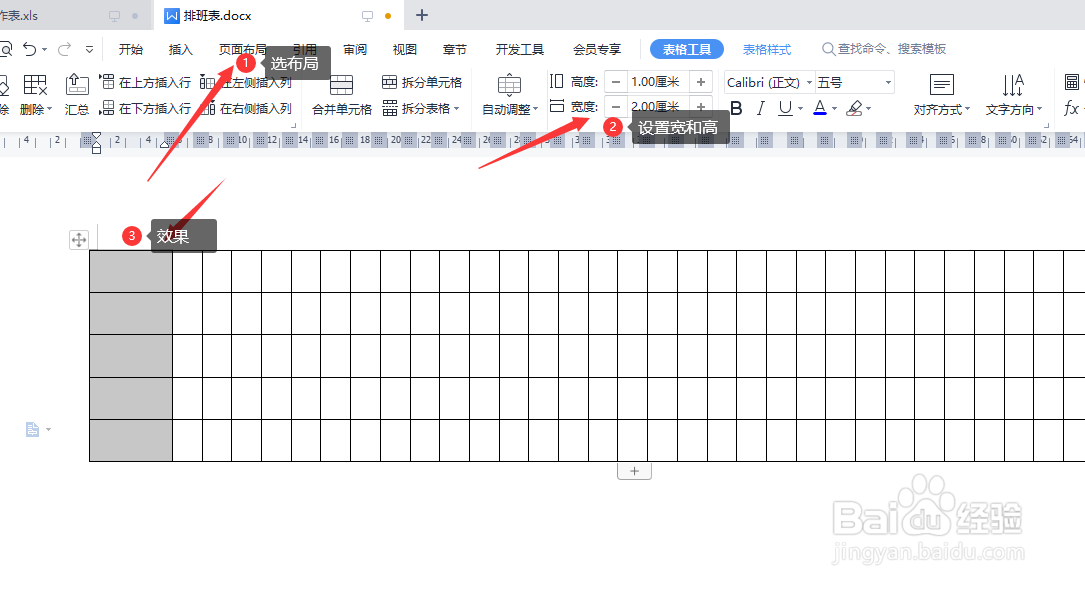
7、在菜单栏上选择【表格样式】,选择【绘制斜线表头】-选择合适的【斜线单元格类型】。
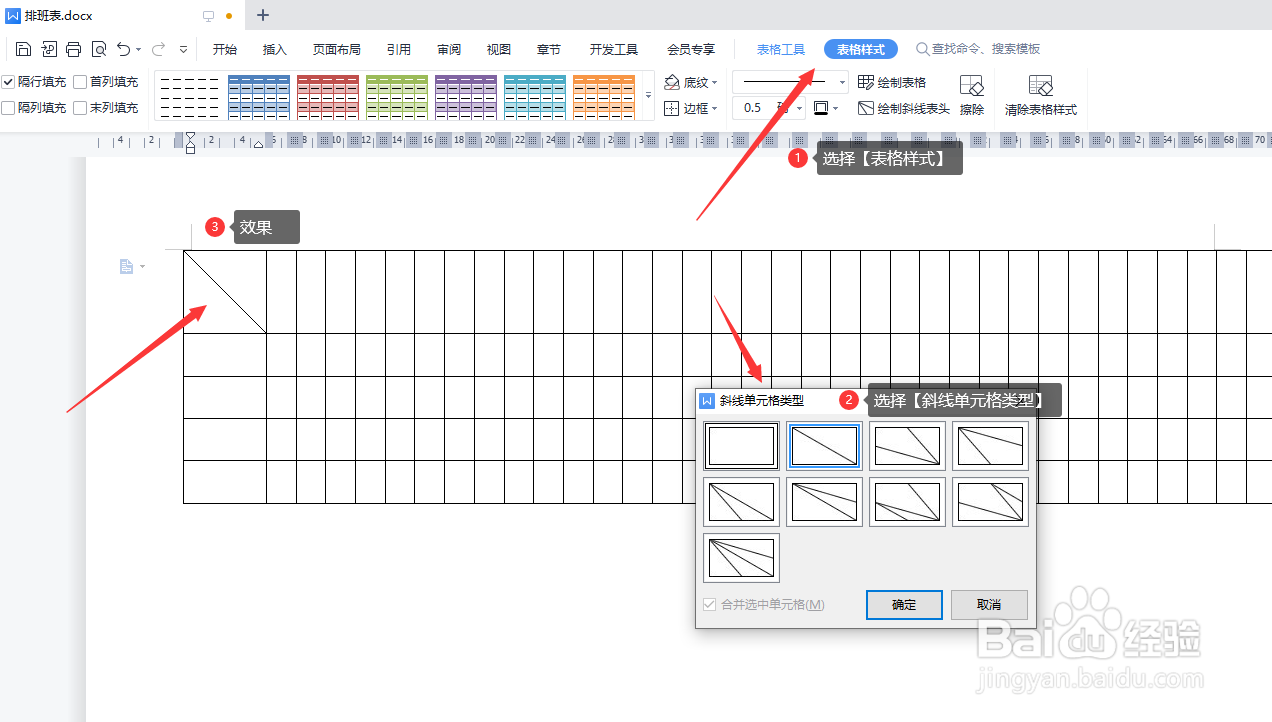
8、在菜单栏上选择【插入】-【文本框】-【横向】,输入文字。把边框设置为无颜色。
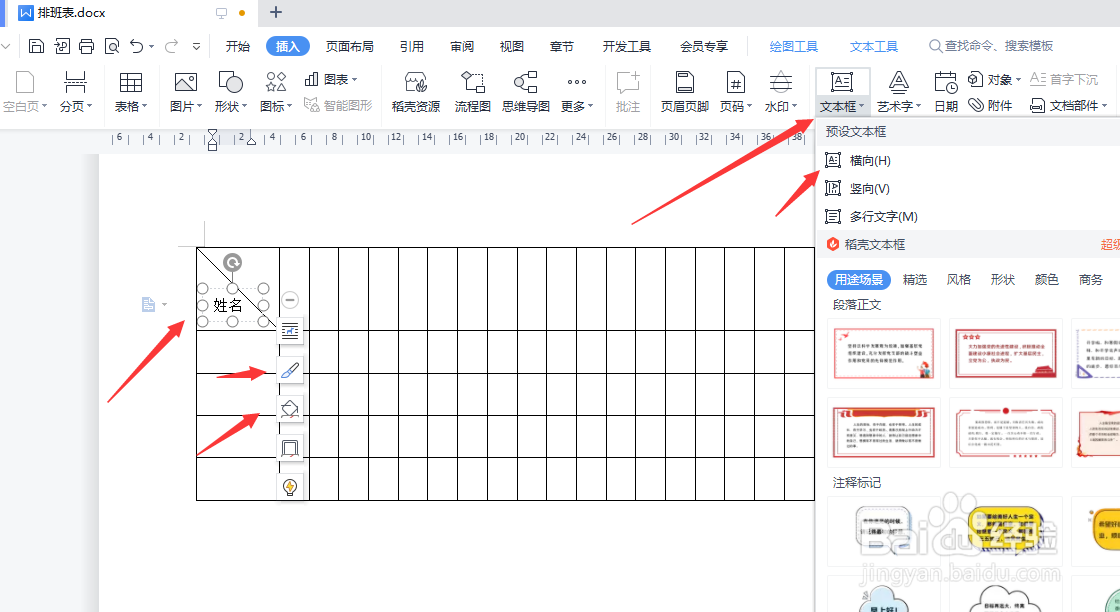
9、把文本框的【文字环绕】位置成【浮于文字上方】,选择【确定】。
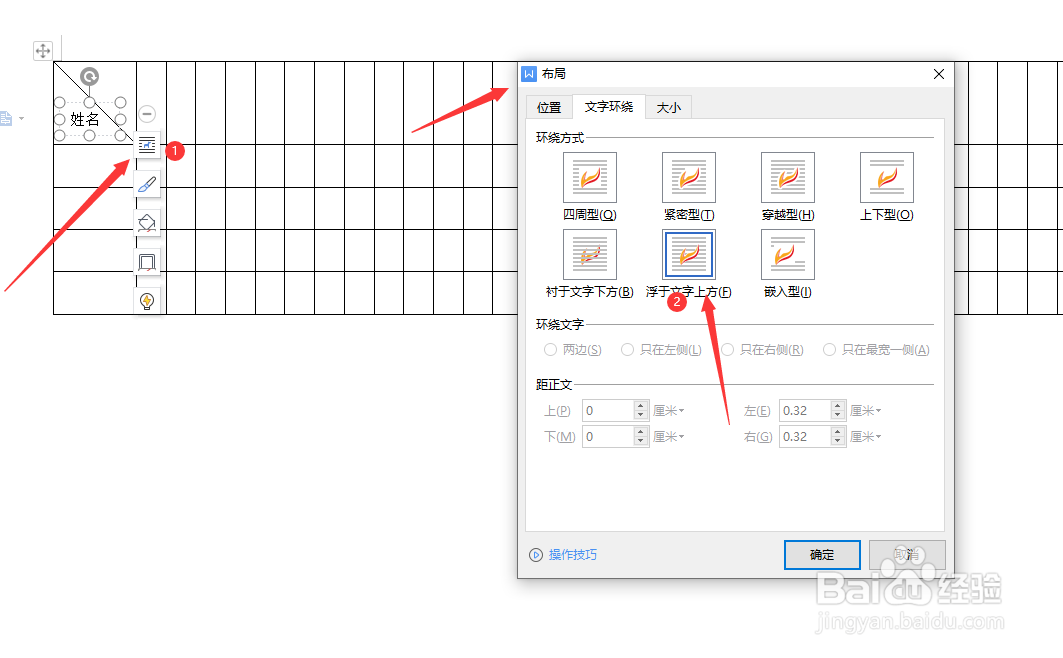
10、在菜单栏上选择【插入】选择【页眉页脚】,输入文字,调整字体大小和位置居中。